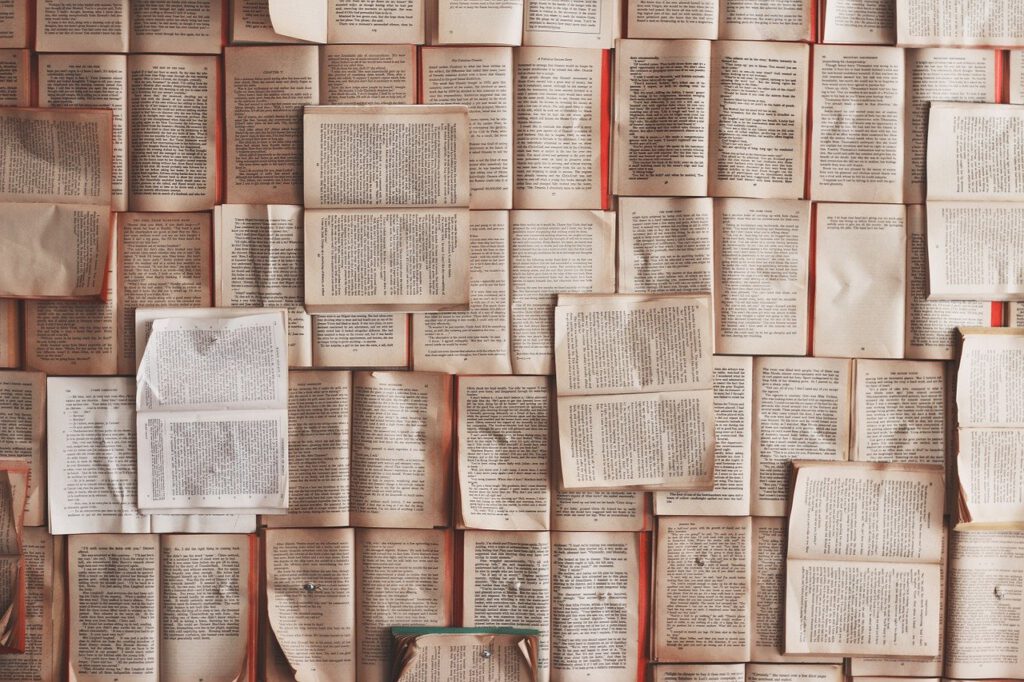
Selbst wenn es zum eigenen Thema kaum konkrete Literatur gibt, kommt für die meisten Doktorand*innen sehr schnell der Punkt, an dem sich hunderte Aufsätze stapeln und dutzende Monografien den Schreibtisch zieren. Spätestens dann – idealerweise vorher – sollte man sich Gedanken dazu machen, wie man die eigene Literatur verwalten möchte.
Leser*innen dieses Blogs wissen, dass ich ein großer Fan von Citavi bin. Ich kann mir kaum vorstellen, ohne dieses Programm wissenschaftlich zu arbeiten. Aber es mag Gründe geben, weshalb man das Programm nicht benutzen mag, zum Beispiel als Mac-Nutzer oder weil die eigene Universität keine Lizenzen zur Verfügung stellt. Daher habe ich mir ein paar Gedanken gemacht, wie ich Literatur verwalten würde, wenn es Citavi nicht gäbe – und ein paar Freund*innen gefragt, wie sie das tatsächlich machen.
Es gibt drei Bereiche der Literaturverwaltung, die man bedenken sollte. Man braucht ein System, die physischen und digitalen Kopien der Literatur übersichtlich aufzubewahren, damit man schnell findet, wonach man sucht. Zusätzlich ist es hilfreich, Zitate und Zusammenfassungen so zu verwalten, dass man schnell die Literatur zu einem bestimmten Thema wieder erfassen kann. Um diese beiden Aspekte wird es im nächsten Beitrag gehen. In diesem Beitrag geht es darum, den Überblick zu behalten, welche Literatur man schon ausgewertet hat oder noch lesen möchte – und zugleich das spätere Literaturverzeichnis vorzubereiten.
Aufbau der Literaturtabelle
Um die Literatur übersichtlich in einem Dokument zusammenzufassen und sortieren zu können, empfiehlt sich eine Tabelle in Microsoft Excel oder einem vergleichbaren Programm. In der Tabelle sollte man alle wichtigen Informationen für die jeweilige Quelle erfassen – Autor, Titel, Jahr usw. Da man für unterschiedliche Literaturtypen unterschiedliche Informationen braucht, ist es hilfreich, verschiedene Tabellen in demselben Dokument für die unterschiedlichen Gattungen anzulegen, sodass man zum Beispiel eine Tabelle für Aufsätze, eine Tabelle für Beiträge in Festschriften und Sammelbänden, eine Tabelle für Kommentare, eine Tabelle für Monographien und eine Tabelle für Urteile hat. Solange alle Tabellen in einem Excel-Dokument sind, lassen sie sich dennoch zusammen durchsuchen.
Ideen für Spalten
Zunächst sollten in der Tabelle alle üblichen Informationen, die man in einem Literaturverzeichnis angeben würde, erfasst werden. Im Zweifel würde ich lieber mehr Informationen erfassen als weniger, weil es weniger Aufwand ist, sie einzutragen, wenn man das jeweilige Werk gerade in der Hand hat, als hinterher alle Quellen noch einmal durchzugehen, wenn man sich doch für einen anderen Zitierstil entschieden hat. In einer Spalte kann man zusätzlich erfassen, wie man die Quelle in den Fußnoten angeben möchte – so kann man das Fußnotenzitat einfach rauskopieren und muss nicht jedes Mal neu die Informationen zusammensuchen.
Neben diesen üblichen Informationen würde ich als eine der ersten Spalten eine thematische Zuordnung notieren. Dabei bietet es sich häufig an, diese nach Gliederungsebenen vorzunehmen, zB nach den Kapiteln und Unterkapiteln. Wenn sich die Gliederung verändert kann man dann entweder die Zuordnung ebenfalls überarbeiten oder man bleibt bei der alten Zuordnung und notiert sich irgendwo, welche Zuordnungspunkte wo relevant werden.
Es kann allerdings das Problem entstehen, dass insbesondere längere Aufsätze, Monographien oder Kommentare mehrfach zugeordnet werden müssen. Man kann natürlich alle Zuordnungen in einer Zelle hintereinander auflisten. Das hat allerdings den Nachteil, dass man dann nicht mehr so gut nach Zuordnung sortieren kann. Hat eine Quelle zum Beispiel die Zuordnung “1.1, 1.3, 2.2” wird sie bei Sortierung nach dieser Spalte immer bei den Quellen für “1.1” angegeben und man erkennt nicht auf den ersten Blick, dass sie auch für “2.2” relevant ist. Eine mögliche Lösung ist, nur die hauptsächliche Zuordnung anzugeben und die anderen Zuordnungen in einer weiteren Spalte zu erfassen. Eine andere Idee wäre es, für jede übergeordnete Gliederungsebene eine eigene Spalte zu machen. Dann hätte man also eine Spalte “Zuordnung Kapitel 1”, eine Spalte “Zuordnung Kapitel 2” usw. Wenn eine Quelle für das Kapitel nicht relevant ist, bliebe die Spalte leer, wenn sie für (fast) alle Abschnitte relevant ist, würde ich dann “ganz” oder etwas Ähnliches einfügen, wenn sie nur für einen oder wenige Abschnitte relevant ist, das entsprechend wie oben eintragen. Es bleibt immer noch das Problem, dass eine Zuordnung zu “1.1” die Zuordnung zu “1.3” überschattet – das Problem dürfte sich aber verringert haben. Zumindest kann man die Zuordnungen auf einen Blick erkennen, ohne dass die Spalte sehr breit werden muss.
Außerdem kann man noch Spalten für die eigene Arbeitsorganisation anlegen. Zum Beispiel kann man in einer Spalte die Bibiliotheks-Signatur oder einen Link zum Bibiliothekskatalog oder der Datenbank, in der die Quelle verfügbar ist, hinterlegen. Außerdem könnte man erfassen, in welchem Ordner die Quelle physisch oder digital abgelegt wurde (dazu mehr im nächsten Beitrag). Eine weitere hilfreiche Angabe ist der Status einer Quelle, in der man zum Beispiel Kategorien wie “vollständig/teilweise ausgewertet, überflogen, auszuleihen, irrelevant” erfassen kann.
Es kann außerdem nützlich sein, sich eine zusätzliche Tabelle anzulegen für die Literatur, die man aktuell besorgen möchte, damit man diese einfach ausdrucken und mitnehmen kann. Eine Möglichkeit, um das zu erleichtern, wäre es, die verschiedenen Signaturen einzufärben, je nachdem, in welcher Bibliothek sich die Quelle befindet. Stattdessen kann man auch für verschiedene Bibliotheken eigene Spalten anlegen – das ist vor allem dann von Vorteil, wenn es dieselbe Quelle in unterschiedlichen Bibliotheken gibt und man nicht vorhersagen kann, ob sie in einer Bibliothek eventuell vergriffen ist.
Hilfreiche Excel-Funktionen
Ein Vorteil von Tabellen gegenüber anderen Listen ist ihre Übersichtlichkeit. Excel-Tabellen kann man außerdem sortieren. Dazu muss man den zu sortierenden Bereich markieren und dann im Reiter “Daten” auf “Sortieren” klicken. Im dann aufploppenden Fenster kann man nach verschiedenen Spalten sortieren (zum Beispiel zunächst nach der Spalte “Zuordnung Kapitel 1” und dann nach “Jahr” oder “Autor”) und die Sortierrichtung auswählen. In der Übersicht der noch zu besorgenden Literatur kann man außerdem nach Zeitschrift und/oder Bibliothek sortieren, um so bei der Literatursuche möglichst effizient zu sein.
Eine noch einfachere Möglichkeit ist das Erstellen von Filtern. Dazu markiert man eine Spalte und klickt im Reiter “Daten” auf das Feld “Filter”. Danach erscheint in der obersten Zelle der Spalte ein kleines Dreieck. Wenn man darauf klickt, kann man die Tabelle ohne Umweg direkt nach dieser Spalte sortieren lassen, aber auch solche Zeilen ausblenden, in denen eine bestimmte Information vorkommt.
Außerdem kann man in Excel die Daten auch einfärben, um schnell einen Überblick zu bekommen. Zum Beispiel könnte man alle Bücher, die man noch ausleihen muss, orange einfärben oder die bereits vollständig ausgewerteten Quellen grün. Das kann nicht nur bei der Organisation helfen, sondern auch motivieren, wenn sich langsam das ganze Sheet grün färbt. Das Erstellen von solchen bedingten Formatierungen ist nicht schwer, aber braucht ein paar Schritte. Ich habe zum Beispiel hier eine gute Anleitung dafür gefunden. Dort wird auch erklärt, wie man anschließend die Daten nach den Farben filtern kann.
Habt ihr eine ähnliche Literaturübersicht? Welche Tricks und Tipps habt ihr?